Hoe om Facebook privaat te maak
Hierdie artikel sal jou wys hoe om die Facebook-instellings te verander om jou rekening so privaat moontlik te maak.
conținut
stappe
Metode 1
Maak jou rekening privaat op `n selfoon

1
Maak Facebook oop Dit is die blou aansoek met die ikoon van a "F" van wit kleur. As jy dit ingeskryf het, sal jy die Facebook-nuusvoer oopmaak.
- As jy nog nie ingeteken het nie, voer jou e-posadres (of foonnommer) en jou wagwoord in en klik login

2
Druk ☰. Hierdie knoppie is in die onderste regterhoek (iPhone) of in die boonste regterhoek (Android) van die skerm.

3
Gaan af en druk Instellings. Hierdie opsie is onderaan die bladsy.

4
Druk rekening instellings. Jy sal hierdie opsie bo-aan die pop-up menu sien.

5
Pers Privaatheid. Dit is bo-aan die bladsy.

6
Klik Wie kan die publikasies wat jy van nou af af sien, sien?. Dit is die eerste opsie van hierdie spyskaart.

7
Druk Solo yo. Deur hierdie bewerking te maak, sal enige publikasie wat u in die toekoms maak aan enigiemand anders as u beperk.

8
Druk die knoppie "terugkeer ". Dit is in die boonste linkerhoek van die skerm.

9
Kliek Wie sien die mense, bladsye en lyste wat jy volg?. Hierdie opsie is onder die opskrif "Wie kan my dinge sien?" bo-aan die bladsy.

10
Druk Solo yo. As jy dit doen, verseker jy dat jy net mense op jou lys van vriende en volgelinge kan sien.

11
Druk die knoppie "terugkeer".

12
Pers Wil jy die publiek beperk van die publikasies wat jy met vriende van jou vriende gedeel het of dat jy publiek gemaak het?. Hierdie opsie is onderaan die groep opsies "Wie kan my dinge sien?".

13
Klik Limiet vorige plasings. Die konfigurasie Beperk vorige publikasies Dit sal enige ou post wat jy gemaak het, beperk en dit was publiek (of gedeel deur `n vriend) aan net vriende, wat beteken dat niemand anders as jou vriend op Facebook dit sal kan sien nie.

14
Druk Bevestig wanneer gevra word. As jy dit doen, sal hierdie opset toegepas word en sal jy terugkeer na die bladsy "privaatheid".

15
Klik Wie kan jou vriendskapversoeke stuur?. Hierdie opsie is in die middel van die bladsy.

16
Tik Vriende van vriende. As jy hierdie opsie kies, sal die aantal mense wat vriendskapversoeke stuur aan mense wat vriende van jou huidige vriende is, beperk.

17
Druk die knoppie "terugkeer".

18
Klik op die opsie wat onderaan die bladsy is. Dit lees "Wil jy soekenjins buite Facebook om aan jou profiel te koppel?".

19
Klik Laat soekenjins buite Facebook toe om na die profiel te skakel. Hierdie opsie is onderaan die bladsy.

20
Druk Bevestig Die opstelling van u rekening is nou so privaat moontlik.
Metode 2
Maak jou rekening privaat op `n rekenaar

1
Maak die Facebook webwerf. As jy ingeteken het, sal dit op die nuusblad oopmaak.
- As jy nie ingeteken het nie, voer jou e-posadres (of jou foonnommer) in die boonste regterkantste hoek van die skerm in en klik login.

2
Klik op &# x25BC-. Dit is in die regter bovenhoek van die Facebook-venster.

3
Klik op Instellings Hierdie opsie is onderaan die hangkieslys.

4
Klik op privaatheid Dit is aan die linkerkant van die Facebook-venster.

5
Kliek Verander, langs `"Wie kan van nou af die publikasies sien wat jy doen?". wysig Dit is aan die regterkant van die venster. Jy sal die opsie sien "Wie kan van nou af die publikasies sien wat jy doen?" bo-aan die bladsy "privaatheid".

6
Klik op die boks onderaan hierdie afdeling. Dit moet iets sê "mense" of "openbare".

7
Kliek net op my Deur hierdie bewerking te maak, sal enige publikasie wat u in die toekoms maak aan enigiemand anders as u beperk.

8
Klik op Maak Dit is in die regter boonste hoek van die afdeling "Wie kan my dinge sien?".

9
Klik Beperk die gehoor van ou publikasies. U sal hierdie opsie vind in die onderste gedeelte van die afdeling "Wie kan my dinge sien?" aan die regterkant van die bladsy.

10
Klik Beperk die gehoor van ou publikasies. Hierdie knoppie, aan die onderkant van die oortjie "Wie kan my dinge sien?", sal net jou vriende toelaat om ou publikasies te sien.

11
Klik op Bevestig Dit is onderaan die pop-up venster.

12
Klik op Maak Dit is onderaan die pop-up venster. As u dit doen, sal u terugkeer na die bladsy "privaatheid".

13
Kliek Verander, langs die opsie "Wie kan jou vriendskapversoeke stuur?". U sal die afdeling vind "Wie kan jou vriendskapversoeke stuur?" ongeveer in die middel van die bladsy "privaatheid".

14
Klik op die boks All. Dit moet onder die opskrif wees "Wie kan jou vriendskapversoeke stuur?".

15
Klik vriende van vriende. As jy dit doen, sal die mense wat jou `n vriendskapsversoek kan stuur, verminder. Hulle sal jou ook nie op die spyskaart kan sien nie "Mense wat jy dalk ken") aan mense wat vriende van jou huidige Facebook-vriende is.

16
Klik op Maak Dit is in die regter boonste hoek van die afdeling "Wie kan my kontak?".

17
Kliek Verander regs van "Wie kan jou kry (e-pos?". Die volle opsie lees "Wie kan jou kry met die e-pos adres wat jy verskaf het?" en dit is onder die opskrif "Wie kan my kry?".

18
Klik op die boks onderaan die e-pos afdeling. Dit moet sê "alle" of "Vriende van vriende".

19
Klik op vriende Dit sal verseker dat slegs jou Facebook-vriende jou per e-pos op Facebook kan soek.

20
Kliek Verander aan die regterkant van die laaste opsie op hierdie bladsy. Dit is die opsie "Wil jy soekenjins buite Facebook om aan jou profiel te koppel?".

21
Verwyder die vinkje langs die boks "Laat soekenjins buite Facebook toe om na die profiel te skakel". Dit sal verseker dat mense nie op Google of Bing of enige ander soektogdiens buite die Facebook-soektog kan soek nie.

22
Klik op die blad vir jou naam. Dit is bo-aan die Facebook-bladsy.

23
Klik op vriende U sal hierdie opsie hieronder en regs van u profielfoto vind.

24
Klik op Redigeer privaatheid. Dit is in die regter boonste hoek van die vriendelys.

25
Klik op die boks regs van "Vriende lys". Dit sal iets sê "openbare" of "mense".

26
Kliek net op my Deur hierdie operasie te maak, sal u verseker dat slegs die mense wat op u vriendelys is, kan sien.

27
Klik op die boks langs "gevolg". Hierdie boks sal ook iets sê "openbare" of "mense".

28
Kliek net op my

29
Klik op Klaar Dit is in die onderste deel van die venster "Wysig privaatheid". Nou is jou vriendelys, rekeningbesonderhede en ou publikasies beperk tot privaat besigtiging, wat jou rekening so privaat moontlik maak.
Metode 3
Deaktiveer klets op `n selfoon

1
Maak Facebook oop Dit is die blou aansoek met die ikoon van a "F" van wit kleur. As jy dit ingeskryf het, sal jy die Facebook-nuus oopmaak.
- As jy nog nie ingeteken het nie, voer jou e-posadres (of foonnommer) en jou wagwoord in en klik login

2
Klik op die ikoon van `n persoon se profiel. Dit is in die regter boonste hoek van die nuusskerm. As jy dit doen, sal die kletsbalk oopgemaak word.

3
Druk ⚙️. Hierdie rat-ikoon is in die regter boonste hoek van die skerm.

4
Druk Aktiveer klets. As jy dit doen, sal dit voorkom asof dit aan jou vriende ontkoppel word.
Metode 4
Deaktiveer klets op `n rekenaar

1
Maak die Facebook webwerf. As jy ingeteken het, sal dit in die nuus oopmaak.
- As jy nog nie ingeteken het nie, voer jou e-posadres (of foonnommer) en jou wagwoord in en klik login

2
Klik op ⚙️. Dit is in die Facebook-soekenjin in die onderste regterkantste hoek van die bladsy.

3
Klik op Skakel deaktiveer. Hierdie opsie is in die middel van die pop-up menu.

4
Klik op OK As jy dit doen, sal die kletsbalk vir alle kontakte gedeaktiveer word, wat jou sal laat verskyn as afgeskakel.
Deel op sosiale netwerke:
Verwante
 Hoe om `n rekening op Facebook oop te maak
Hoe om `n rekening op Facebook oop te maak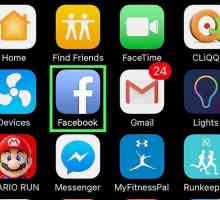 Hoe om iemand te blokkeer wat jou op Facebook geblokkeer het
Hoe om iemand te blokkeer wat jou op Facebook geblokkeer het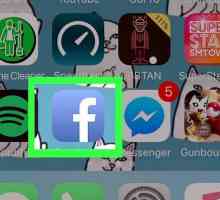 Hoe om mense op Facebook te blokkeer
Hoe om mense op Facebook te blokkeer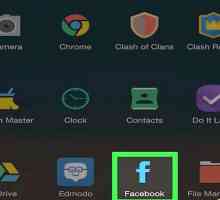 Hoe om foto`s uit Facebook te verwyder
Hoe om foto`s uit Facebook te verwyder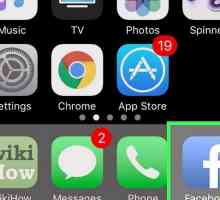 Hoe om Facebook-boodskappe uit te vee
Hoe om Facebook-boodskappe uit te vee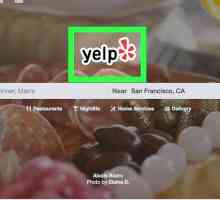 Hoe om persoonlike rekeninginstellings te verander
Hoe om persoonlike rekeninginstellings te verander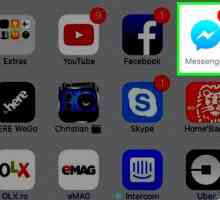 Hoe om jou Facebook Messenger rekening te verander
Hoe om jou Facebook Messenger rekening te verander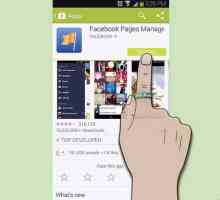 Hoe om `n bladsy te skep met die administrateur van Facebook-bladsye vir Android
Hoe om `n bladsy te skep met die administrateur van Facebook-bladsye vir Android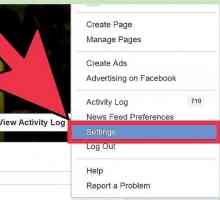 Hoe om `n Facebook-rekening te deaktiveer
Hoe om `n Facebook-rekening te deaktiveer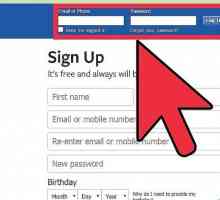 Hoe om jou Facebook-rekening te deaktiveer
Hoe om jou Facebook-rekening te deaktiveer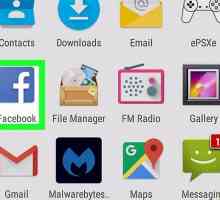 Hoe om iemand op Facebook te ontbloot
Hoe om iemand op Facebook te ontbloot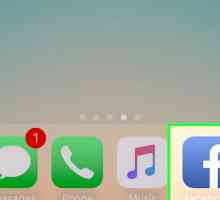 Hoe verwyder jy Spotify van Facebook
Hoe verwyder jy Spotify van Facebook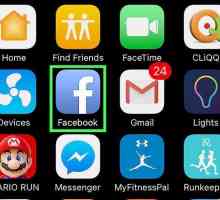 Hoe om onlangse soektogte in Facebook Messenger te verwyder
Hoe om onlangse soektogte in Facebook Messenger te verwyder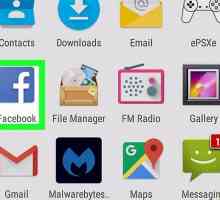 Hoe om al die ou Facebook-plasings op Android te verwyder
Hoe om al die ou Facebook-plasings op Android te verwyder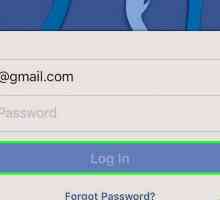 Hoe om `n Facebook-fanbladsy te verwyder
Hoe om `n Facebook-fanbladsy te verwyder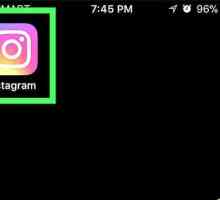 Hoe om mense op Instagram te kry
Hoe om mense op Instagram te kry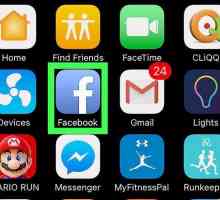 Hoe om jou private Facebook-profielfoto op iPhone en iPad te maak
Hoe om jou private Facebook-profielfoto op iPhone en iPad te maak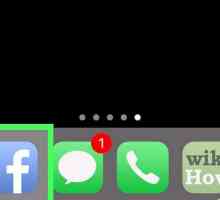 Hoe om nie in Facebook se vriendskapvoorstelle te verskyn nie
Hoe om nie in Facebook se vriendskapvoorstelle te verskyn nie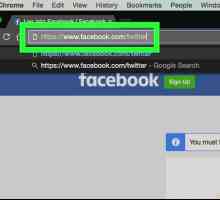 Hoe om Facebook aan Twitter te koppel
Hoe om Facebook aan Twitter te koppel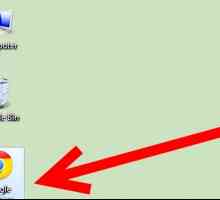 Hoe om die opset op Facebook te verander
Hoe om die opset op Facebook te verander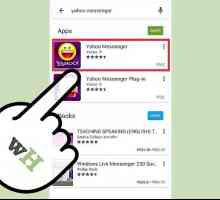 Hoe om te gesels met jou Facebook-vriende met behulp van Yahoo Messenger vir Android
Hoe om te gesels met jou Facebook-vriende met behulp van Yahoo Messenger vir Android
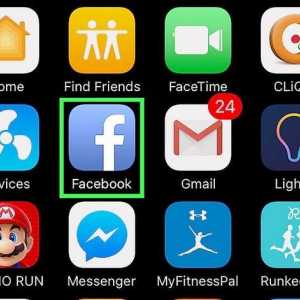 Hoe om iemand te blokkeer wat jou op Facebook geblokkeer het
Hoe om iemand te blokkeer wat jou op Facebook geblokkeer het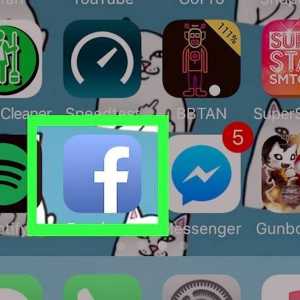 Hoe om mense op Facebook te blokkeer
Hoe om mense op Facebook te blokkeer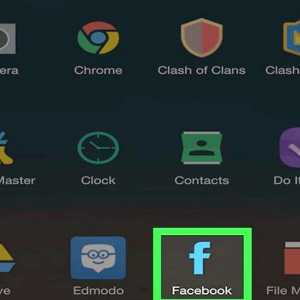 Hoe om foto`s uit Facebook te verwyder
Hoe om foto`s uit Facebook te verwyder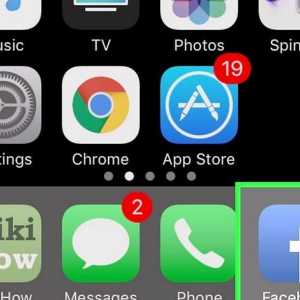 Hoe om Facebook-boodskappe uit te vee
Hoe om Facebook-boodskappe uit te vee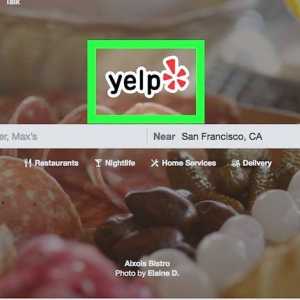 Hoe om persoonlike rekeninginstellings te verander
Hoe om persoonlike rekeninginstellings te verander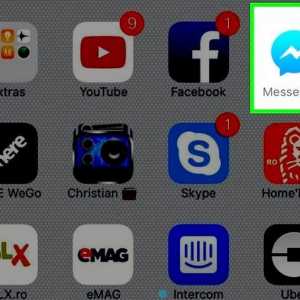 Hoe om jou Facebook Messenger rekening te verander
Hoe om jou Facebook Messenger rekening te verander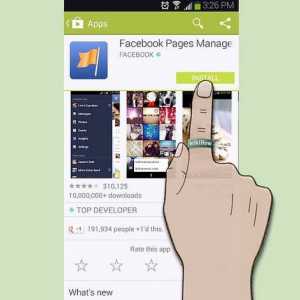 Hoe om `n bladsy te skep met die administrateur van Facebook-bladsye vir Android
Hoe om `n bladsy te skep met die administrateur van Facebook-bladsye vir Android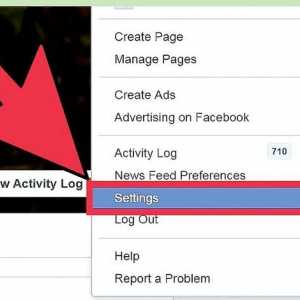 Hoe om `n Facebook-rekening te deaktiveer
Hoe om `n Facebook-rekening te deaktiveer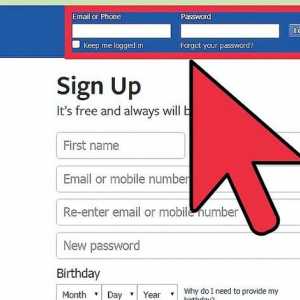 Hoe om jou Facebook-rekening te deaktiveer
Hoe om jou Facebook-rekening te deaktiveer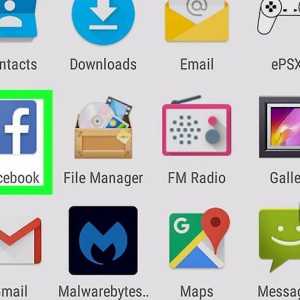 Hoe om iemand op Facebook te ontbloot
Hoe om iemand op Facebook te ontbloot